
u盘uefi装win8.1系统图文教程
时间:2023-07-06 14:59:53
现在win8.1系统的用户有很多,所以很多朋友都问小编u盘uefi装win8.1系统的方法是什么,其实uefi装w8.1的方法小编这里肯定是有的,为了帮助大家小编也特地整理了uefi装w8.1教程出来,下面就来看看这篇u盘uefi装win8.1系统图文教程吧。
工具/原料:
至少8g大小的u盘,win8.1系统镜像(非gohost版本)
带UEFI模式的笔记本。
方法/步骤:
再次强调,这种方法很简单,但是会清除掉原来磁盘上的所有数据。所以如果要采用这种方式,请先做好磁盘内容的备份。
下载安装ultro软碟通。(最好用注册版和破解版 )
下载win8.1系统镜像。
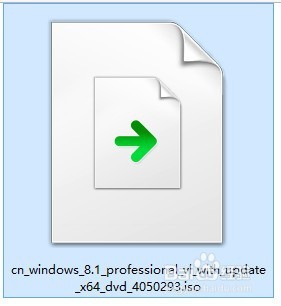
u盘uefi装win8.1系统图文教程图1
插入u盘。打开ultro软碟通。
依次“文件 ”-“打开”。在电脑上找到之前下载的win8.1 ISO镜像。
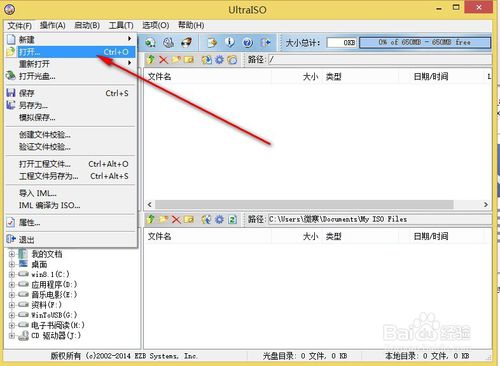
u盘uefi装win8.1系统图文教程图2
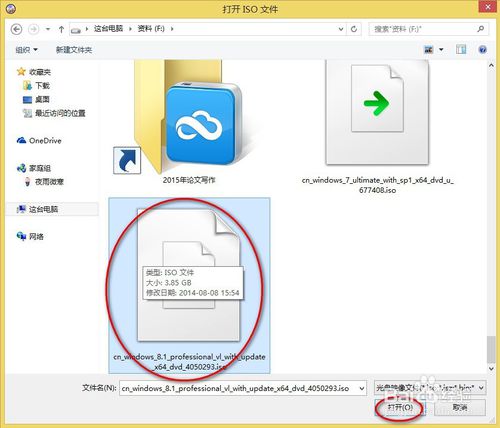
u盘uefi装win8.1系统图文教程图3
完成上一部操作后,再依次点击“启动”-“写入硬盘映像”
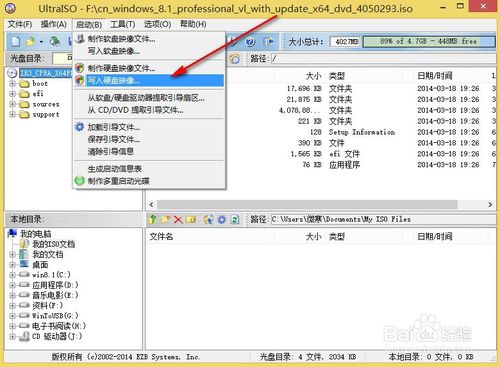
u盘uefi装win8.1系统图文教程图4
这时会弹出“写入硬盘映像”窗口,确认下硬盘驱动器是不是我们插入的u盘。
一般默认会自动识别插入的u盘。
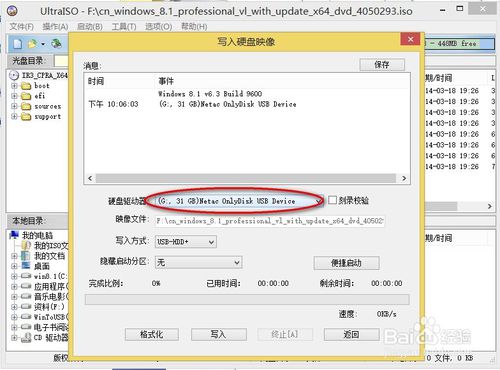
u盘uefi装win8.1系统图文教程图5
确认是我们插入的u盘后,其它不用做更改,默认就可以。
然后选择“格式化”
格式化选项里最好,选择FAT32模式。
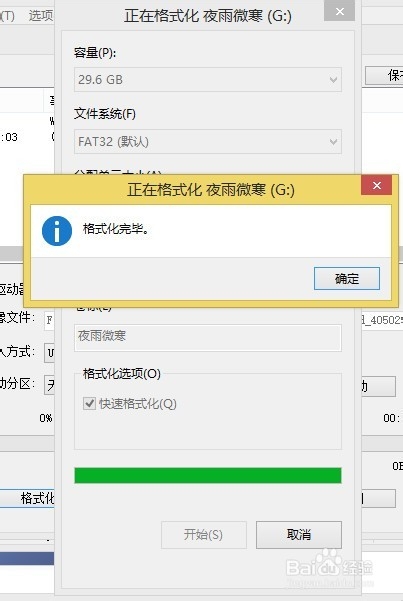
u盘uefi装win8.1系统图文教程图6
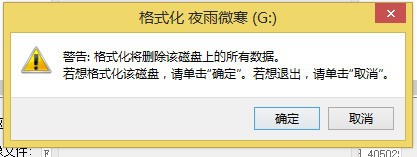
u盘uefi装win8.1系统图文教程图7
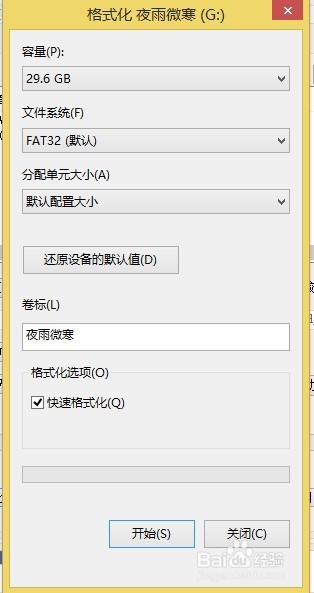
u盘uefi装win8.1系统图文教程图8
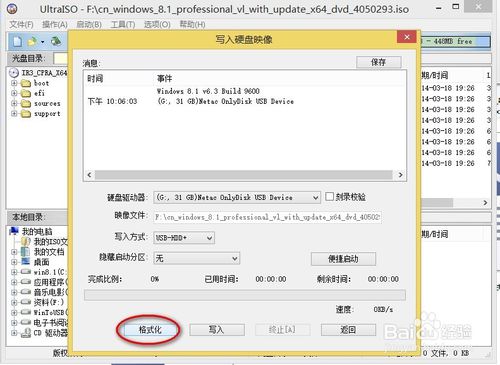
u盘uefi装win8.1系统图文教程图9
格式化完成后,关闭格式化窗口就可以了。
然后选择”写入“
这时会弹出一个警告窗口,确定就可以了。
恢复完成后,选择返回,并关闭窗口就可以了。
到这个地方,可以在UEFI模式下识别的win8.1启动u盘就制作完成了。
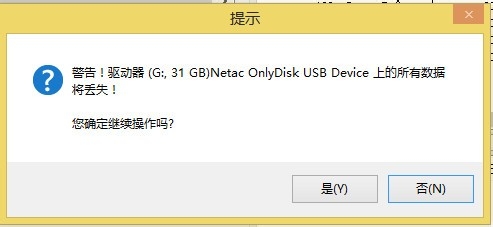
u盘uefi装win8.1系统图文教程图10
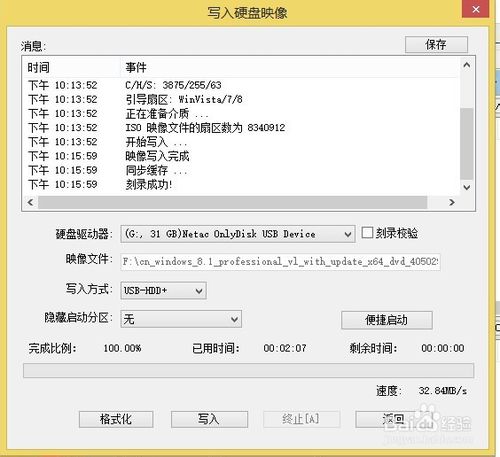
u盘uefi装win8.1系统图文教程图11
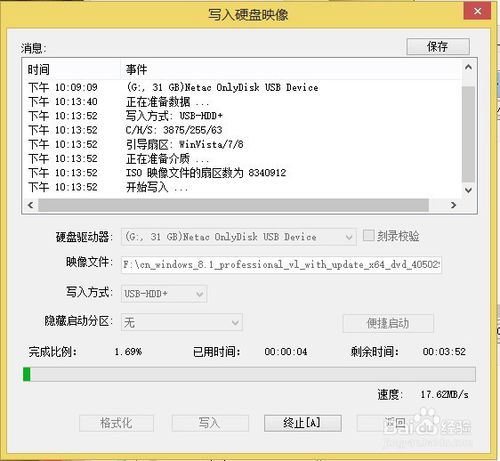
u盘uefi装win8.1系统图文教程图12
把u盘插入到需要安装win8.1的笔记本或者台式机的usb接口。
开机设置成u盘为第一启动,不懂的朋友可以参照如何用u盘重装系统。并保存退出。
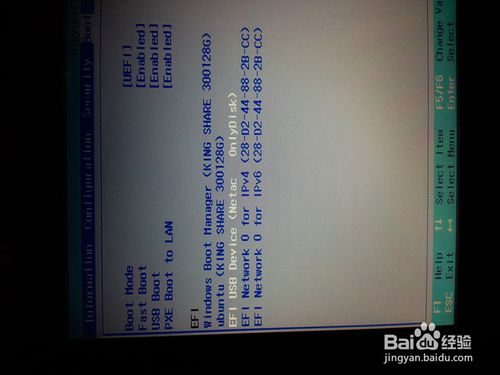
u盘uefi装win8.1系统图文教程图13
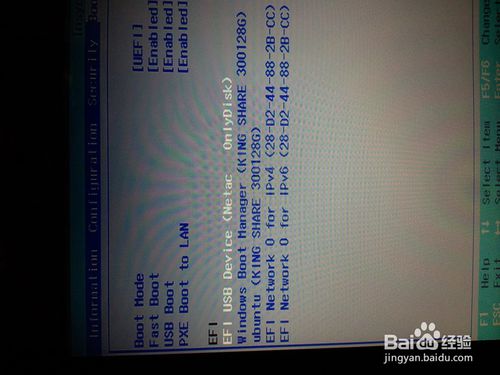
u盘uefi装win8.1系统图文教程图14
再次重新启动电脑就会进入win8.1的安装界面。出现这个界面时不要直接点击”下一步“
按”Shift"+”F10“组合键,调出命令对话框。
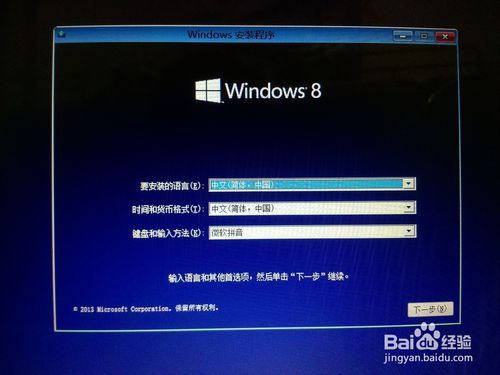
u盘uefi装win8.1系统图文教程图15
输入 “diskpart",然后按回车键。
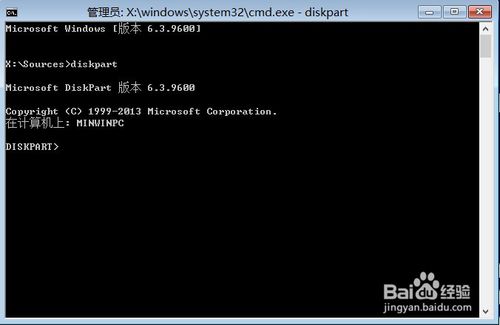
u盘uefi装win8.1系统图文教程图16
输入”select disk 0",然后按回车键.
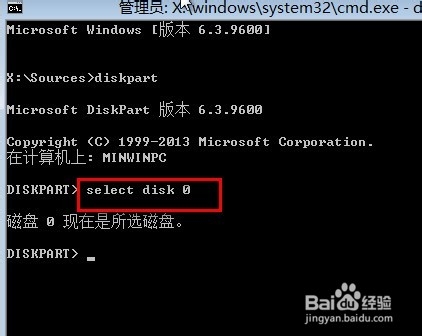
u盘uefi装win8.1系统图文教程图17
输入“clean",,然后按回车键.
这一步会删除硬盘所有的分区和数据。
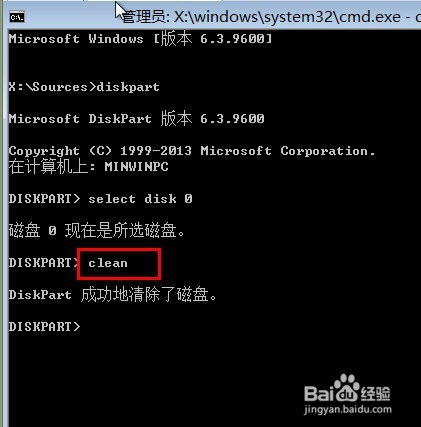
u盘uefi装win8.1系统图文教程图18
输入”convert gpt",,然后按回车键.
这个时候,会有提示“已将磁盘成功地更换为GPT模式”
这个时候就可以关闭命令提示行窗口,进入win8的安装界面,按提示完成安装即可。
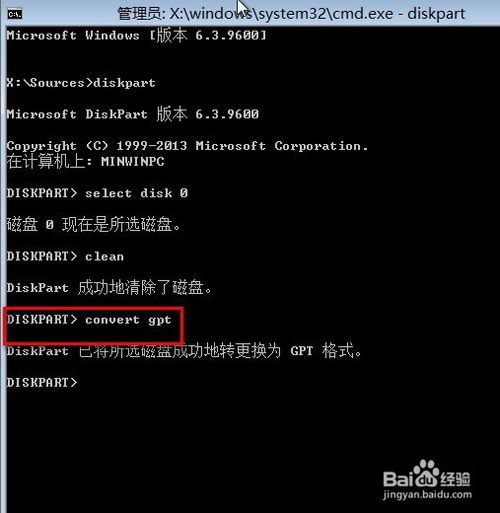
u盘uefi装win8.1系统图文教程图19

u盘uefi装win8.1系统图文教程图20
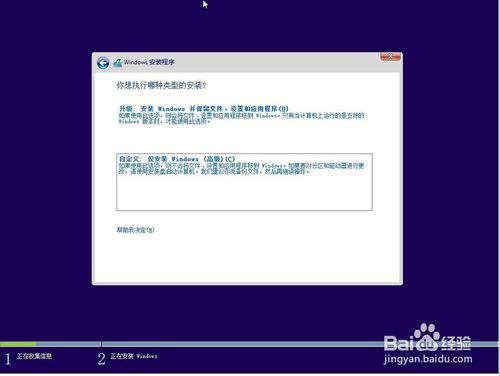
u盘uefi装win8.1系统图文教程图21
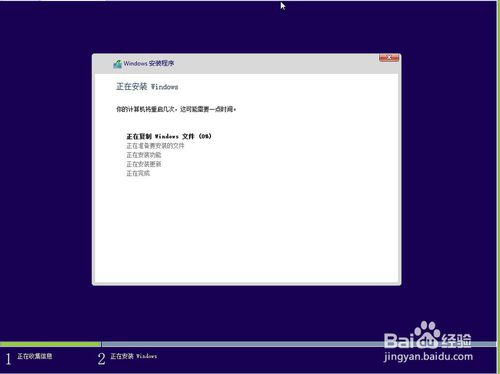
u盘uefi装win8.1系统图文教程图22
上面这篇u盘uefi装win8.1系统图文教程的方法还可以,基本上属于一键重装系统的了,但是上面这个uefi装w8.1系统方法还不是特别完善,小编推荐大家试试小白一键重装大师,这款软件是当今最好的一键重装软件,在uefi方面的技术成就无人可及。
在使用 Windows 10 操作系统的用户中,激活错误代码 0x8007007b 是一个常见的问题。这种情况通常会出现在用户尝试激活他们的系统时,尤其是在重新安装或更新操作系统后。本文将详细探讨该错误的原因及解决方法,帮助用户顺利激活其Windows 10。 什么是错误代码0x800700

在支付领取的红包可以直接使用,也可以提现的,提现可以直接保存到余额或者银行卡中。那么话说回来,支付宝红包要如何提现呢?下面一起来看看了解一下吧!
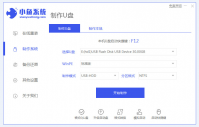
电脑重装系统死机怎么办?当我们一键重装系统时遇到了电脑死机的情况,就需要借助如u盘这类第三方工具进行重装系统。具体操作方法如下: 工具/原料: 系统版本:windows10系统 品牌型号

拼多多砍价怎么快速成功?拼多多是一款很热门的软件,相信大家都收到过好友发来的砍价邀请吧,那么在拼多多砍价怎么可以快速成功呢?小编已经整理好了相关内容,希望可以帮助到大

【触发条件】捡到鞭子后,找牧童对话。【任务内容】帮牧童将牧场里走失的绵羊,驱赶回牧场,绵羊会刷在牧场北面随机位置(大概率在(17,6)),把绵羊赶到牧童旁边就可以完成任务了。
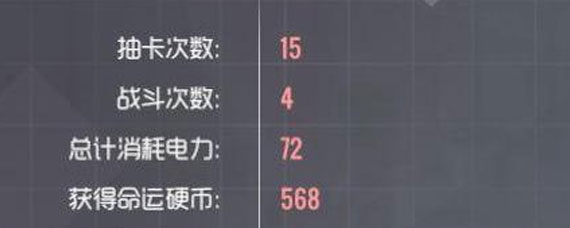
这个活动是绝对不能错过的活动,因为带来的收益是非常高的,一旦有什么东西错过了,那么我们很可能就会被别人追上,甚至被别人超越,当然我们的体力也是完全够用的,只要每天打这个活动就可以一家商店完全的搬空。

快打乱斗是一款非常经典的动作格斗类手机游戏,你将会在快打乱斗游戏中展开趣味的对决,快来加入快打乱斗游戏一起PK吧! 游戏介绍 邪恶的恶人在城市各区蔓延,唯有两位英勇小孩愿
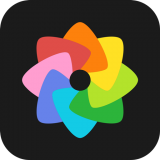
透明视频壁纸软件下载-透明视频壁纸软件是一款精美的安卓视频壁纸美化工具。透明视频壁纸app这里给大家展示了超级多精彩的小视频可作为壁纸。透明视频壁纸这里的所有视频壁纸全都是高清画质,看上去更清晰,您可以免费下载安卓手机透明视频壁纸。

华米智芯app下载-华米智芯app是一款功能十分强大的智能软件。华米智芯app能够实时记录你的运动数据、跑步步数,还能监控你的睡眠质量,根据你的身体状况给你提出一些专业的健康建议,您可以免费下载安卓手机华米智芯。

印象时间app下载-印象时间App是印象笔记出品的一款专注时间管理的效率手机工具,印象时间App适用于多种适用场景,助力大家高效率的去规划自己的日常,让生活更有意义。,您可以免费下载安卓手机印象时间。

台球帝国游戏 是一款经典的桌球模拟手机游戏,游戏完美的模拟了真实台球的物理手感,并添加了各种模式玩法和区域特色玩法,极具台球爱好者喜欢,同时还能实现网络对战.感兴趣的朋友可以










